Windows环境 安装MySQL离线包
一. 前言:
- MySQL是一个关系型数据库管理系统,因为其速度快,成本低,体积小的优秀特性成为当今最流行的关系型数据库管理系统之一,现在各大中小型网站都在使用该数据库,接下来将介绍如何安装MySQL这样一款数据库。
- 在Windows环境下安装Mysql离线包。我们以mysql8.0.32版本为例,在Windows10 64位 专业版操作系统环境下安装MySQL8.0.32离线包并运行,具体过程如下:
二. 材料准备:
- 一般情况下,MySQL离线包资源可以去MySQL的官方网站中下载,毕竟是官网嘛,不过有时候官网可能会加载不进去。Mysql链接:https://downloads.mysql.com/archives/community/
- 进入官网后,选择好要下载的版本8.0.32,Operating System是要安装的系统环境:Microsoft Windows 默认不动,接着点击Download开始下载, 因为是离线包,所以它会以压缩包的形式下载。
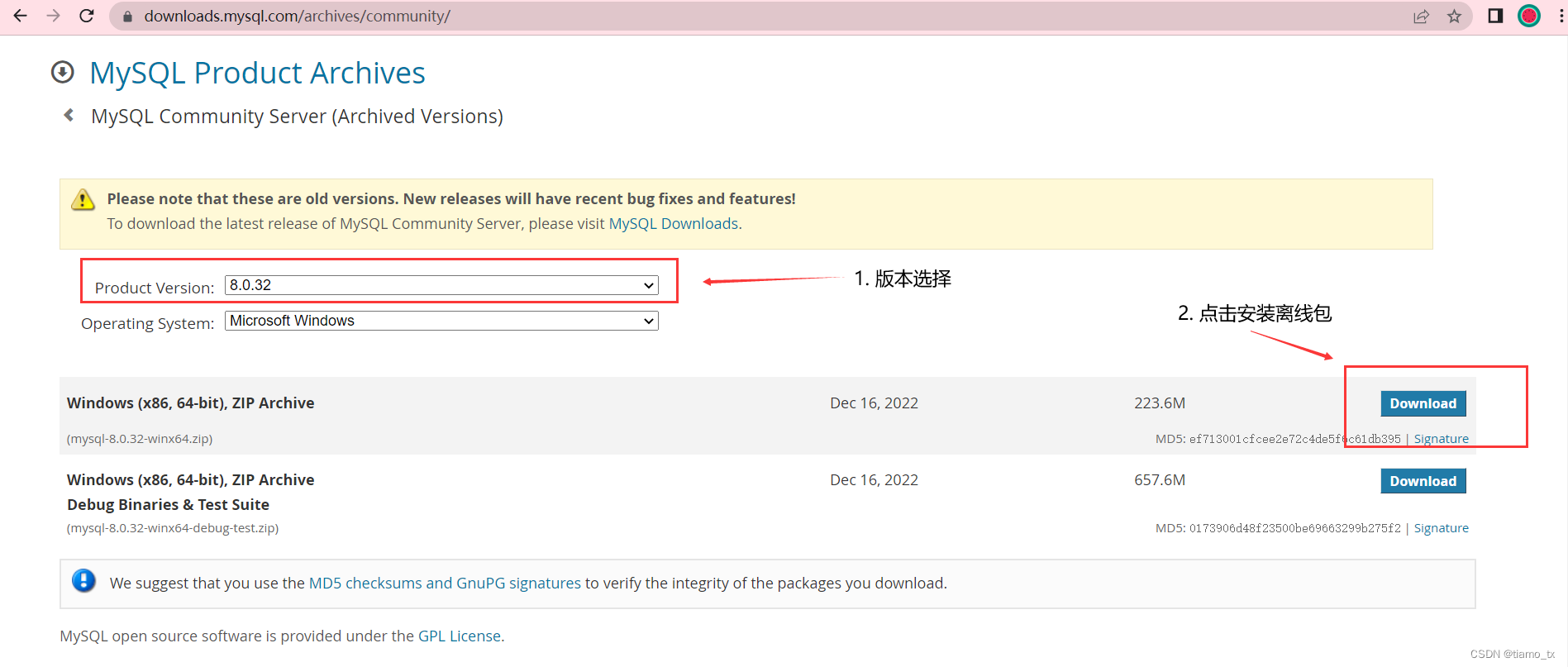
三. 解压离线包
- 下载完成后将安装包解压到任意位置,这里我选择解压到F盘。
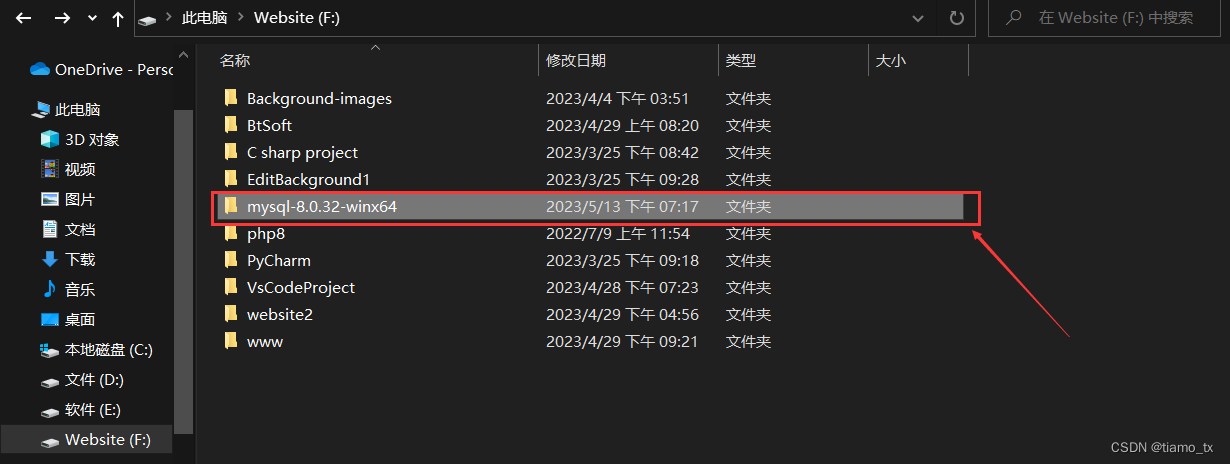
- 接下来我们打开解压好的离线包,并创建一个名为my.ini的文件,用于配置MySQL服务器的各种参数和选项,我们在里面写入配置代码并保存在mysql父级目录中,代码如下:
[mysqld]
port=3306 # 设置3306端口
basedir=F:\\mysql-8.0.32-winx64 # 设置mysql的安装目录
datadir=F:\\mysql-8.0.32-winx64\data # 设置mysql数据库的数据的存放目录
max_connections=200 # 允许最大连接数
max_connect_errors=10 # 允许连接失败的次数
character-set-server=utf8 # 服务端使用的字符集默认为UTF8
default-storage-engine=INNODB # 创建新表时将使用的默认存储引擎
[mysql]
default-character-set=utf8 # 设置mysql客户端默认字符集
[client]
port=3306# 设置mysql客户端连接服务端时默认使用的端口
default-character-set=utf8
四. 安装MySQL服务准备
- 做好一切解压和配置工作后就可以开始安装MySQL服务了。
- 首先需要以管理员的身份的打开Cmd命令提示符。按win菜单键打开菜单,输入cmd,右键命令提示符,“以管理员的身份运行”。
- 进入命令提示符操作界面后,需要用到一些cmd代码进行mysql服务安装的相关操作,这里会提供一些代码。
- 首先输入
cd \选择分区,因为我们的mysql离线包解压在F盘,所以接着我们输入F:进入F盘,接着输入cd [bin文件夹路径]进入mysql文件夹中bin目录。
- cd \
- F:
- cd [bin文件夹路径]
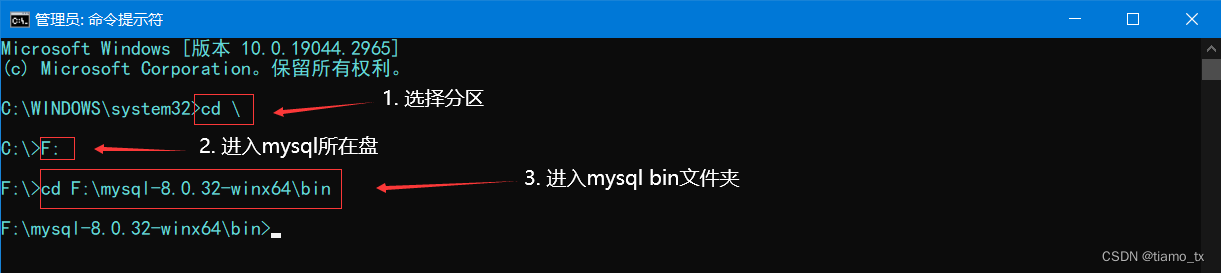
五. 初始化MySQL
- 安装MySQL服务前,我们需要初始化MySQL。继续输入:
mysqld --initialize --console之后会开始初始化,并生成一串初始化密码,将它记录下来。
mysqld --initialize --console
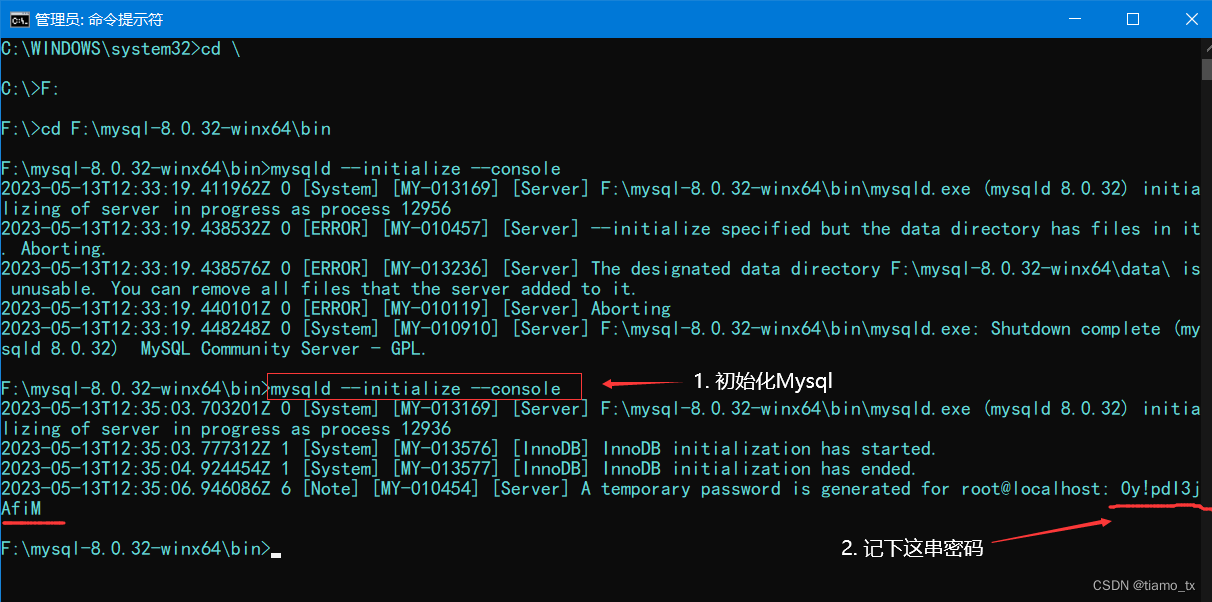
六. 开始安装MySQL
- 初始化完成后,可以开始安装mysql了,输入以下代码开始安装:
mysqld --install mysql
- 若显示 ‘Service successfully installed.’则表示安装成功了。

七. 启动MySQL服务
- 安装成功后,需要启动服务才可以进入mysql,输入以下代码启动mysql服务:
net start mysql
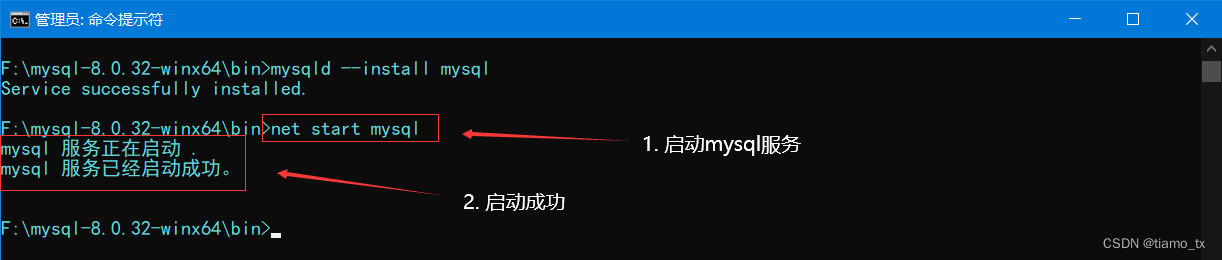
八. 进入MySQL服务
- 输入代码,进服务前还需要输入初始化代码。
mysql -uroot -p
- 提示Welcome to the MySQl…则说明成功进入了mysql服务
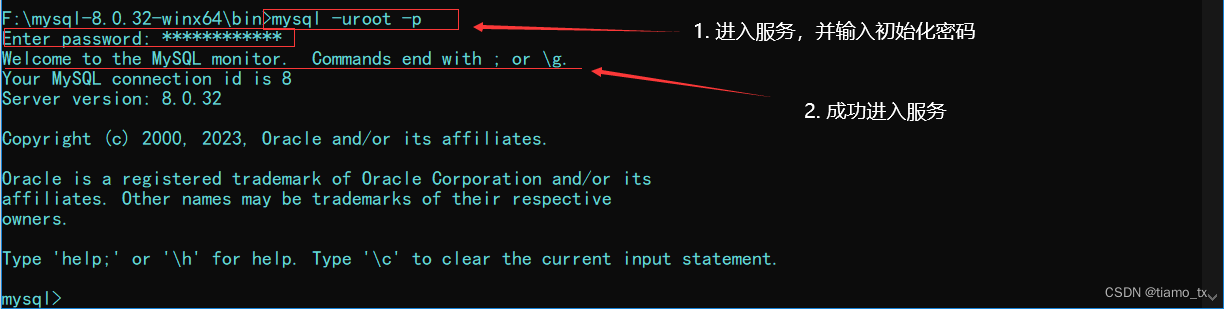
九. 安装成功
- 到这里,MySQL离线包算是安装成功了,可以正常使用,但由于只是简单的安装和配置了一下mysql服务,会使得使用起来不是很方便,比如初始化密码太杂太长,登录麻烦,这就需要用到许多cmd的操作代码,这里提供一些常用的,若想了解更多,可以网上查阅。
- ALTER USER ‘root’@‘localhost’ IDENTIFIED BY ‘新密码’; #[ 修改密码]
- mysqld --remove mysql #[卸载mysql]
- exit #[退出Mysql]
- net start/stop mysql #[启动或关闭mysql服务]
- show databases #[查看该系统下的数据库]
本文转载自: https://blog.csdn.net/weixin_51290138/article/details/130660956
版权归原作者 tiamo_16 所有, 如有侵权,请联系我们删除。
版权归原作者 tiamo_16 所有, 如有侵权,请联系我们删除。